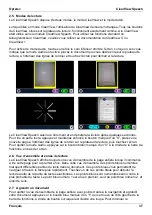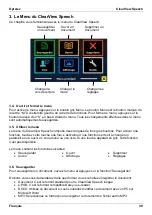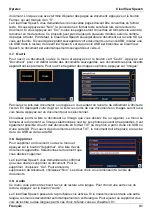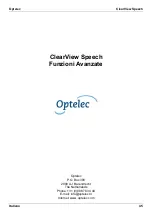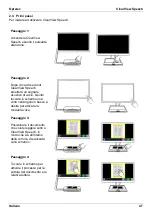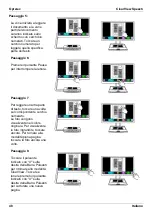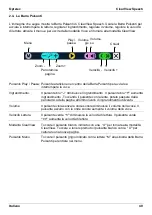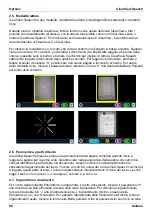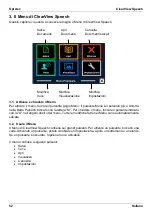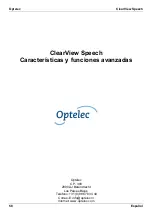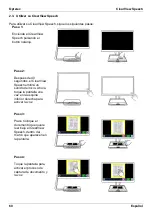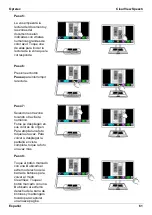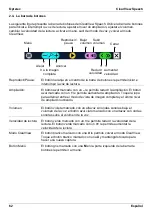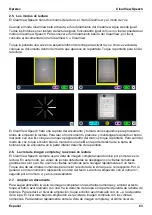Optelec
ClearView Speech
Italiano
51
possibilità per ingrandire i documenti. Toccare lo schermo puntando sul testo che volete
ingrandire. Continuare a toccarlo fino a quando si desidera ingrandire.
2.8. Leggere un documento
Per iniziare la lettura, toccare il pulsante Play nel mezzo della Barra pulsanti . Per interrompere la
lettura, toccare nuovamente il pulsante Play. ClearView Speech marcherà la vostra posizione di
lettura evidenziandola. Per iniziare la lettura in un’altra posizione nel documento, toccare un
cerchio blu quando siete in modalità Panoramica, oppure ingrandite il testo e toccate una parola
dalla quale volete che la lettura ricominci.
2.9. Scorrere un documento
Per navigare all’interno di un documento ingrandito verso il basso, l’alto, a destra o a sinistra,
toccare semplicemente lo schermo con un dito e spostarlo in giù, in su, a destra o a sinistra.
2.10. Colore del testo
Per migliorare il contrasto del testo, potete selezionare un colore per primo piano e sfondo.
Questa funzione non modificherà le immagini, che sono sempre visualizzate nei loro colori
originali. Se non avete bisogno di un alto contrasto, il testo può essere visualizzato con i suoi
colori originali. Fate riferimento al capitolo seguente per la configurazione dei colori ad alto
contrasto.
Содержание ClearView Speech
Страница 2: ......
Страница 87: ......
Страница 88: ...RFD 05944 Rev A Version 1 0 June 2021 Optelec The Netherlands All rights reserved...